ይህ wikiHow እንዴት የ Google Chrome አሳሽን በኮምፒተር እና በተንቀሳቃሽ መሣሪያዎች ላይ ማዘመን እንደሚችሉ ያስተምርዎታል። የ Google Chrome ዝመናዎች በአጠቃላይ በራስ -ሰር ሲጫኑ ፣ በመሣሪያው የመተግበሪያ መደብር በኩል በተንቀሳቃሽ መሣሪያዎ ላይ አሳሹን እራስዎ ማዘመን ይችላሉ። ለ Chrome አሳሽ የዴስክቶፕ ስሪት ፣ አሳሹን በእጅ ለማዘመን “ስለ ጉግል ክሮም” ገጹን መጎብኘት ይችላሉ።
ደረጃ
ዘዴ 1 ከ 3 - ለዴስክቶፕ ኮምፒተሮች
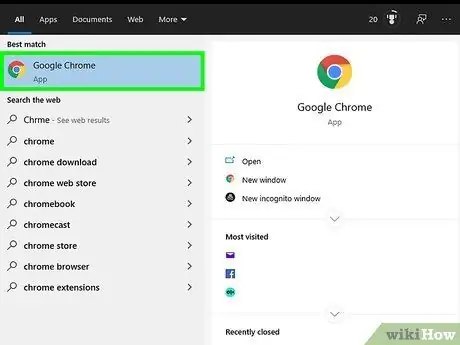
ደረጃ 1. Google Chrome ን ይክፈቱ።
እነዚህ መተግበሪያዎች በአረንጓዴ ፣ ቀይ ፣ ቢጫ እና ሰማያዊ ክብ አዶዎች ምልክት ይደረግባቸዋል።
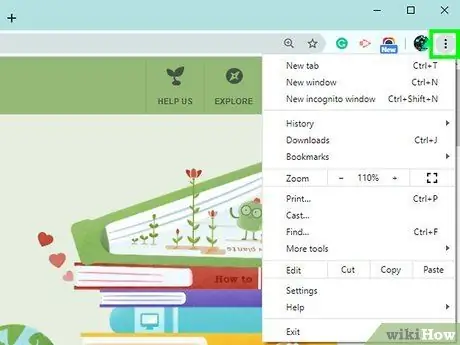
ደረጃ 2. አዝራሩን ጠቅ ያድርጉ።
በ Chrome መስኮት የላይኛው ቀኝ ጥግ ላይ ነው። ከዚያ በኋላ ተቆልቋይ ምናሌ ይታያል።
- ዝመና ሲገኝ ይህ አዶ በአረንጓዴ ፣ ቢጫ ወይም ቀይ ይታያል።
- በድሮዎቹ የ Chrome ስሪቶች ውስጥ አዝራሩ የበለጠ ይመስላል ☰ ”.
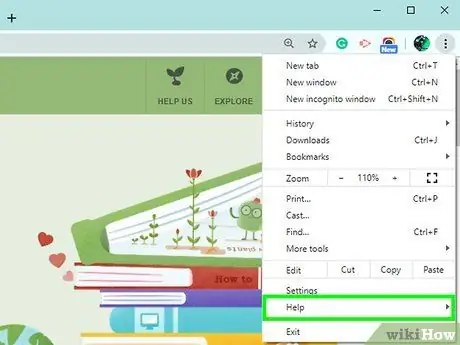
ደረጃ 3. እገዛን ይምረጡ።
በተቆልቋይ ምናሌ ታችኛው ክፍል ላይ ነው። አንዴ ከተመረጠ ብቅ ባይ መስኮት ይታያል።
አማራጩን ካዩ " የ Google Chrome ዝመናዎች በምናሌው አናት ላይ አማራጩን ጠቅ ያድርጉ።
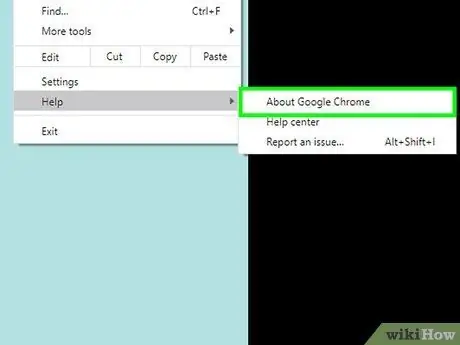
ደረጃ 4. ስለ ጉግል ክሮም ጠቅ ያድርጉ።
በሚከፈተው መስኮት አናት ላይ ነው።
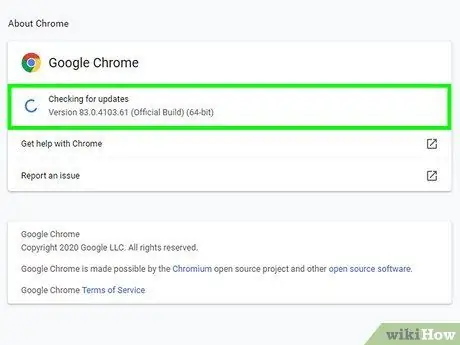
ደረጃ 5. የጉግል ክሮም አሳሽ ማዘመኑን እስኪጨርስ ይጠብቁ።
የማዘመን ሂደቱ ብዙውን ጊዜ (ቢበዛ) ጥቂት ደቂቃዎችን ይወስዳል።
«ጉግል ክሮም ወቅታዊ ነው» የሚለውን መልዕክት ካዩ ፣ በዚህ ጊዜ አሳሽዎ መዘመን አያስፈልገውም።
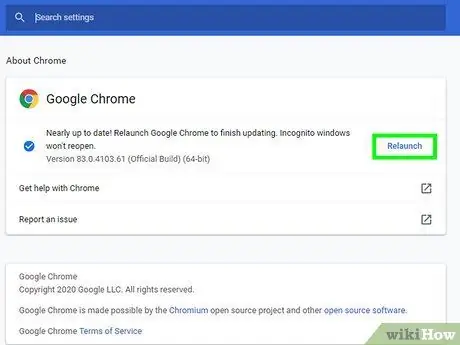
ደረጃ 6. Google Chrome ን እንደገና ያስጀምሩ።
“ጠቅ በማድረግ አሳሹን እንደገና ማስጀመር ይችላሉ” ዳግም አስጀምር ”ዝመናው ከተጠናቀቀ በኋላ የሚታየው። እንዲሁም የአሳሽ መስኮቱን መዝጋት እና ፕሮግራሙን እንደገና መክፈት ይችላሉ። አሁን አሳሹ በአዲሱ ስሪት ውስጥ እየሰራ ነው።
«ስለ ጉግል ክሮም» ገጹን እንደገና በመጎብኘት እና በገጹ በግራ በኩል ያለውን «ጉግል ክሮም ወቅታዊ ነው» የሚለውን መልእክት በመፈለግ የአሳሽዎን ሁኔታ መመልከት ይችላሉ።
ዘዴ 2 ከ 3 - ለ iPhone
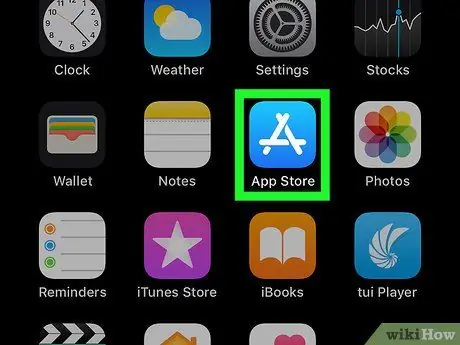
ደረጃ 1. የመተግበሪያ መደብር መተግበሪያውን በ iPhone ላይ ይክፈቱ።
ይህ መተግበሪያ በቀላል ሰማያዊ ዳራ ላይ ከጽሕፈት መሣሪያ በተሠራ በነጭ “ሀ” አዶ ምልክት ተደርጎበታል። አብዛኛውን ጊዜ በመሣሪያዎ መነሻ ማያ ገጽ ላይ የመተግበሪያ መደብር አዶን ማግኘት ይችላሉ።
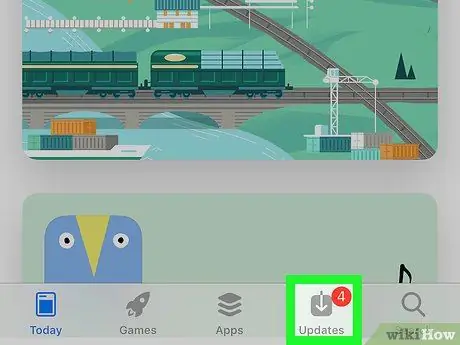
ደረጃ 2. ዝመናዎቹን ይንኩ። አዝራር

በማያ ገጹ ታችኛው መሃል ላይ ነው።
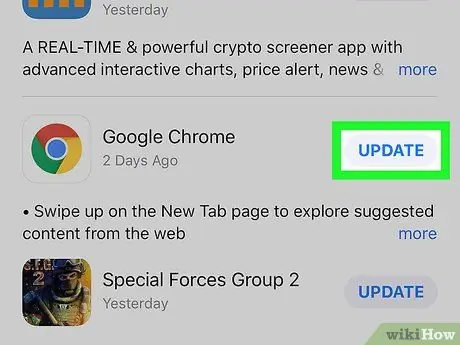
ደረጃ 3. ከ Chrome ቀጥሎ ያለውን የዘመነ አዝራርን ይንኩ።
በገጹ አናት ላይ ባለው “በመጠባበቅ ላይ ያሉ ዝመናዎች” ክፍል ውስጥ የ Chrome አዶውን ማየት ይችላሉ። መስቀለኛ መንገድ አዘምን ”በስተቀኝ በኩል ይታያል።
በ «በመጠባበቅ ላይ ያሉ ዝመናዎች» ክፍል ውስጥ የ Chrome አዶውን ካላዩ መሣሪያዎ ቀድሞውኑ የ Chrome የቅርብ ጊዜውን ስሪት እያሄደ ነው።
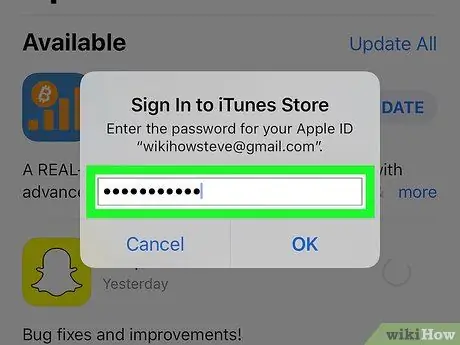
ደረጃ 4. ከተጠየቁ የ Apple ID ይለፍ ቃልዎን ያስገቡ።
ከዚያ በኋላ ጉግል ክሮም ይዘምናል።
የአፕል መታወቂያዎን እንዲያስገቡ ካልተጠየቁ ጉግል ክሮም ወዲያውኑ ይዘምናል።
ዘዴ 3 ከ 3 - ለ Android መሣሪያዎች
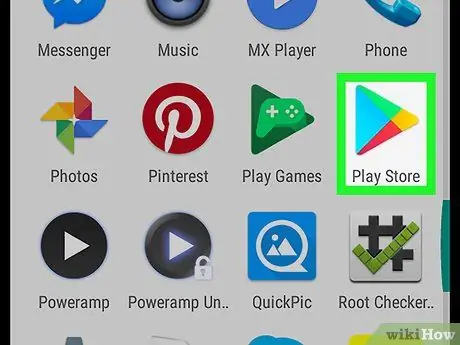
ደረጃ 1. Google Play መደብርን ይክፈቱ።
ይህ መተግበሪያ በነጭ ጀርባ ላይ በቀለማት ያሸበረቁ ሦስት ማዕዘኖች ምልክት ተደርጎበታል።
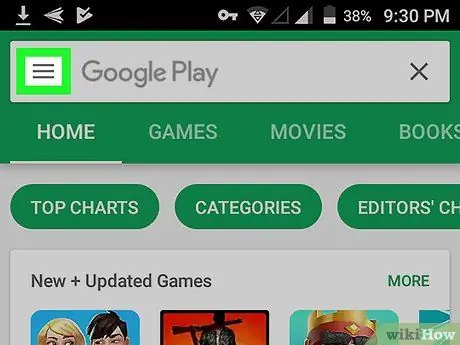
ደረጃ 2. አዝራሩን ይንኩ።
በማያ ገጹ በላይኛው ግራ ጥግ ላይ ነው።
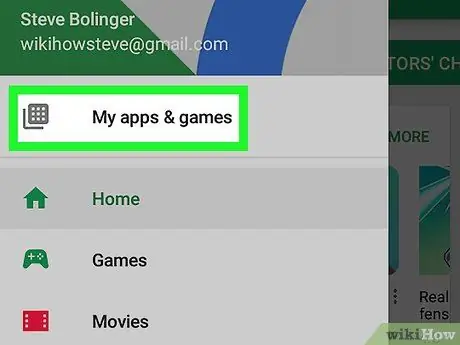
ደረጃ 3. የእኔ መተግበሪያዎችን እና ጨዋታዎችን ይንኩ።
በማያ ገጹ በግራ በኩል በሚታየው ብቅ-ባይ ምናሌ ውስጥ ነው።
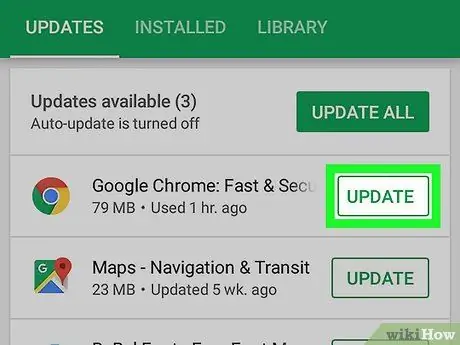
ደረጃ 4. የ Chrome አዶውን ይንኩ።
ይህ አዶ አረንጓዴ ፣ ቢጫ ፣ ሰማያዊ እና ቀይ ክብ ይመስላል። በ "ዝመናዎች" ክፍል ውስጥ አዶውን ማየት ይችላሉ። አንዴ ከተነካ ፣ Chrome ማዘመን ይጀምራል።






